Androidのスマートフォンですが、2画面表示にして2つのアプリを一度に表示することができます。2つのアプリを同時に使用したい場合には、2画面にすると便利です。今回は、Androidのスマートフォンを2画面表示にする方法について紹介いたします。
Androidの2画面表示について
スマートフォンの場合、画面を切り替えて使用することが多いと思いますが、2つのアプリを表示して操作することもできます。画面の表示は小さくなりますが、2つのアプリを一緒に表示して操作したい場合には便利です。
- アプリを2画面で表示する
-
分割した画面の操作
最初に選んだアプリが、画面の上側に表示されます。次に選択したアプリが画面の下側に表示されます。下側の画面は、他のアプリに変更することができます。上側の画面は、変更することはできません。
アプリを2画面で表示する方法
画面の上側に表示したいアプリを起動します。アプリ切替画面を表示して、アイコンをロングタップ(長押し)します。
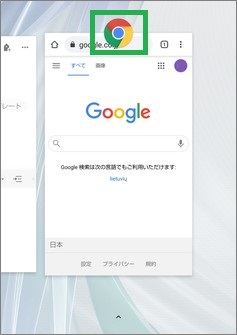
画面に「分割画面」が表示されますのでタップします。上側に表示される画面が選択されます。
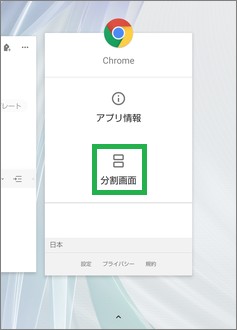
次に下側に表示したいアプリを選択してタップします。
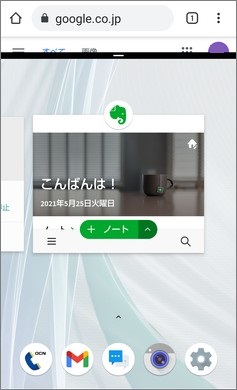
2つ目のアプリが表示されて、アプリが上下に表示されます。
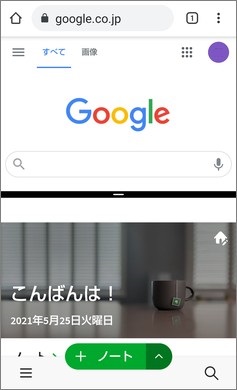
分割した画面の操作方法
表示するアプリの切り替え
下側に表示した画面は、切り替えることができます。画面を閉じて、表示したいアプリに切り替えます。次に表示するアプリを選択します。
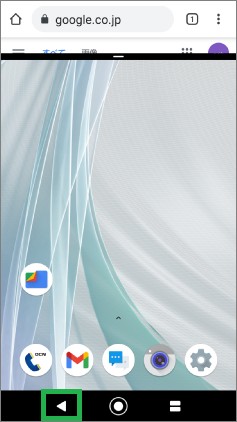
ボタンの設定を、2ボタン、ジェスチャーナビゲーションにしている場合は、アプリを閉じなくても切り替えができます。画面の下側を横にスワイプして、切り替えることができます。
2画面の表示を終了する
2画面の表示を終了するには、上と下の画面の境を下にスワイプすると、2画面の表示が終了します。上に表示されていたアプリが画面全体に表示されます。
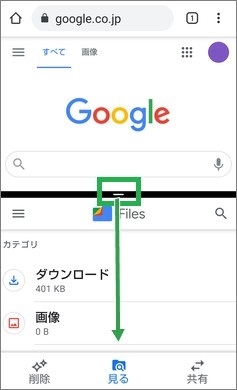
その他について
横画面表示について
縦の表示以外にも、画面を横にした時も、2画面表示をすることができます。
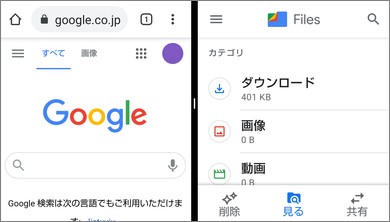
キーボードが表示されるアプリの場合
入力をするアプリの場合、キーボードが表示されると画面が上に押し上げられてしまいます。キーボードが表示されている間は、上の画面が隠れてしまいます。
まとめ
今回は、Androidのスマートフォンを2画面表示にする方法について紹介しました。スマートフォンの場合、画面を切り替えて操作することが多いと思いますが、同時に2つのアプリを表示することもできます。両方の画面を見ながら操作した場合は、便利に使用することができます。
読んでいただき、ありがとうございます。
参考になりましたら、幸いです。


